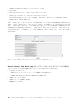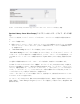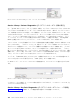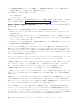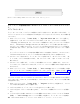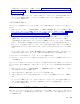Users Guide
Table Of Contents
- はじめにお読みください
- 目次
- 図
- 表
- 安全と環境に関する注意
- まえがき
- 製品説明
- ユーザー・インターフェース
- 設置計画
- 取り付けおよび構成
- ライブラリーの構成フォームの使用
- ライブラリーの取り付け
- ライブラリーの構成
- 構成方式を選択する
- 構成としての出荷時のデフォルト値の使用
- Web ユーザー・インターフェースを使用したライブラリーの構成
- ライブラリーへのリモート・アクセスの確立
- Web ユーザー・インターフェースへのログオン
- ファームウェアの検査/更新
- 一般ライブラリー設定の選択
- ライブラリーの論理ライブラリーの数を選択する
- パス・フェイルオーバー機能用アクティベーション・キーを入力する
- 暗号化のセットアップ
- ドライブ・インターフェース ID/設定値を選択する
- ライブラリー・ネットワーク設定の入力
- Web ユーザー・インターフェースを使用したユーザー・アクセス情報の入力
- Web ユーザー・インターフェースを使用した日付と時刻の入力
- Web ユーザー・インターフェースを使用したログおよびトレースの構成
- Web ユーザー・インターフェースを使用した E メール通知情報の入力
- Configuring SNMP settings (SNMP 設定の構成)
- ライブラリー管理の暗号化用の暗号化構成のテスト
- Web ユーザー・インターフェースを使用して出荷時のデフォルト値設定を復元する
- Web ユーザー・インターフェースからのログアウト
- オペレーター制御パネルを使用したライブラリーの構成
- ホストの準備
- 接続の確認
- カートリッジ・マガジン
- 操作
- オペレーター制御パネルのナビゲーション
- オペレーター制御パネルのメニュー・ツリー
- 「Monitor (モニター)」メニュー
- 「Control (制御)」メニュー
- 「Configure (構成)」メニュー
- 「Service (サービス)」メニュー
- Web ユーザー・インターフェースのメニュー
- 「Monitor Library (ライブラリーのモニター)」メニュー
- 「Manage Library (ライブラリーの管理)」メニュー
- 「Configure Library (ライブラリーの構成)」メニュー
- Configure Library: General (ライブラリーの構成: 一般)
- Configure Library: Logical Libraries (ライブラリーの構成: 論理ライブラリー)
- Configure Library: Path Failover (ライブラリーの構成: パス・フェイルオーバー)
- Configure Library: Encryption (ライブラリーの構成: 暗号化)
- Configure Library: Drives (ライブラリーの構成: ドライブ)
- Configure Library: Network (ライブラリーの構成: ネットワーク)
- Configure Library: User Access (ライブラリーの構成: ユーザー・アクセス)
- Configure Library: Date & Time (ライブラリーの構成: 日付と時刻)
- Configure Library: Logs & Traces (ライブラリーの構成: ログおよびトレース)
- Configure Library: Event Notification (ライブラリーの構成: イベント通知)
- Configure Library: SNMP (ライブラリーの構成: SNMP)
- Configure Library: Save/Restore Configuration (ライブラリーの構成: 構成の保存/復元)
- 「Service Library (ライブラリーのサービス)」メニュー
- Service Library: Clean Drive (ライブラリーのサービス: ドライブのクリーニング)
- Service Library: Advanced Diagnostics (for Service Personnel Only) (ライブラリーのサービス:拡張診断 (サービス技術員専用))
- Service Library: View Logs (ライブラリーのサービス: ログの表示)
- Service Library: View Drive Logs (ライブラリーのサービス:ドライブ・ログの表示)
- Service Library: Save Drive Dump (ライブラリーのサービス:ドライブ・ダンプの保存)
- Service Library: Perform Diagnostics (ライブラリーのサービス: 診断の実行)
- Service Library: Key Path Diagnostics (ライブラリーのサービス: キー・パス診断)
- Service Library: Upgrade Firmware (ライブラリーのサービス: ファームウェアのアップグレード)
- Service Library: Reboot (ライブラリーのサービス: リブート)
- ライブラリーの通常動作時におけるメディアのインポートおよびエクスポート
- I/O ステーションの構成およびスロットの予約
- Ultrium メディアの使用
- トラブルシューティング
- エラー・コード
- サービス手順
- 検査、調整、取り外し、および取り替え
- 付録 A. SCSI エレメント・タイプ、SCSI アドレスおよび物理構成
- 付録 B. TapeAlert フラグ
- 付録 C. センス・データ
- 付録 D. Linux 上で LUN サポートを有効にする
- 付録 E. IPv6 の Windows 2003/XP および 2008/Vista との互換性に関する注意
- 付録 F. SNMP 状況 MIB 変数およびトラップ
- 付録 G. ライブラリーの構成フォーム
- 付録 H. アクセシビリティー
- 用語集
- 索引
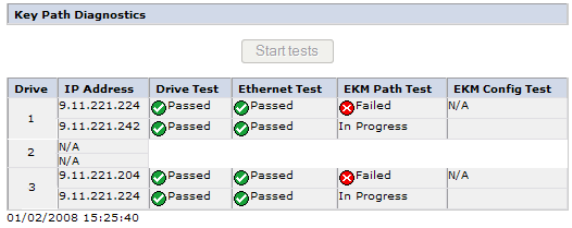
重要: キー・パス診断を実行する前に、ライブラリー・ファームウェアおよびドライブ・ファームウェアが
最新のものであることを確認してください。ライブラリー・ファームウェア・レベルは、6.xx より上のも
のでなければなりません。 64 ページの『ファームウェアの検査/更新』を参照してください。
キー・パス診断テストにより、暗号化キー・パスで診断を実行することができます。 ライブラリー管理の
暗号化用にセットアップされているドライブのみがテストされます。 ライブラリー管理の暗号化用に構成
されている論理ライブラリーの暗号化対応ドライブのみがテストされます。 ライブラリーを暗号化用に構
成するには、 143 ページの『Configure Library: Encryption (ライブラリーの構成: 暗号化)』を参照して
ください。
テストは、次の 4 つの部分で構成されています。
v Drive Test (ドライブのテスト): ライブラリーは、ドライブの通信テストを実行して、ドライブとの通
信を確認します。
v Ethernet Test (イーサネット・テスト): 各鍵管理 IP アドレスについて、ライブラリーは ping テスト
を実行し、その結果を記録します。
v EKM Path Test (EKM パス・テスト): ping テストに合格した各鍵管理 IP アドレスについて、ライブ
ラリーは通信テストを実行します。
v EKM Config Test (EKM 構成テスト): このテストは、ドライブが鍵マネージャー内でサービス・キー
要求に対して正しく構成されていることを確認するためのものです。
キー・パス診断を実行するには、以下の手順を完了します。
1. Web ユーザー・インターフェースにログオンします。 23 ページの『ログイン』を参照してくださ
い。
2. すべてのドライブを静止してから、すべてのドライブをアンロードします。
3. 「Service Library (ライブラリーのサービス)」をクリックしてから、「Key Path Diagnostics (キ
ー・パス診断)」をクリックします。
4. 「Start Tests (テストの開始)」をクリックします。
注: ライブラリーの暗号化を使用可能にしてすぐの場合は、すべての LME ドライブが表に表示され
て、「Start Tests (テストの開始)」ボタンがアクティブになるのを待ってください。
各テストは、「Passed (合格)」または「Failed (失敗)」という結果を示します。 1 つのテストが失敗する
と残りのテストは実行されず、テストの結果として「N/A」と表示されます。 IP アドレスで「N/A」と
表示される場合は、以下の理由が考えられます。
1. ドライブが暗号化対応ではない。
a77ug193
図 121. 「Service Library: Perform Key Path Diagnostics (ライブラリーのサービス: キー・パス診断の実行)」ページ
操作 161